Hướng Dẫn Chuyển PDF Sang Word Dễ Dàng và Hiệu Quả
Chuyển đổi tài liệu từ định dạng PDF sang Word là một nhu cầu phổ biến trong công việc và học tập. Việc này giúp bạn dễ dàng chỉnh sửa, thêm bớt thông tin mà không làm mất đi định dạng ban đầu. Dưới đây là hướng dẫn chi tiết để bạn có thể thực hiện điều này một cách hiệu quả.
1. Tại Sao Nên Chuyển PDF Sang Word?
- Dễ dàng chỉnh sửa: Tài liệu Word cho phép bạn chỉnh sửa, thêm chú thích và thay đổi nội dung một cách linh hoạt.
- Tiết kiệm thời gian: Việc chuyển đổi giúp bạn không phải gõ lại nội dung, tiết kiệm thời gian làm việc.
- Đảm bảo chất lượng: Nhiều công cụ chuyển đổi hiện đại giúp giữ nguyên định dạng và bố cục của tài liệu gốc.
2. Các Công Cụ Chuyển Đổi PDF Sang Word
Có nhiều công cụ trực tuyến và phần mềm giúp bạn chuyển đổi PDF sang Word. Dưới đây là một số công cụ phổ biến:
- Adobe Acrobat: Phần mềm chuyên nghiệp với nhiều tính năng, giúp chuyển đổi chính xác.
- Smallpdf: Công cụ trực tuyến miễn phí, dễ sử dụng và nhanh chóng.
- ILovePDF: Cung cấp nhiều công cụ chuyển đổi và chỉnh sửa PDF hiệu quả.
3. Hướng Dẫn Cụ Thể
Bước 1: Chọn công cụ chuyển đổi mà bạn muốn sử dụng.
Bước 2: Tải lên file PDF của bạn lên trang web hoặc phần mềm.
Bước 3: Chọn định dạng đầu ra là Word (.doc hoặc .docx).
Bước 4: Nhấn nút "Chuyển đổi" và chờ trong giây lát.
Bước 5: Tải xuống file Word đã chuyển đổi về máy tính của bạn.
4. Lưu Ý Khi Chuyển Đổi
- Kiểm tra lại định dạng: Sau khi chuyển đổi, hãy mở file Word và kiểm tra lại định dạng, bố cục.
- Chỉnh sửa nội dung: Có thể bạn sẽ cần chỉnh sửa một số chi tiết nhỏ do quá trình chuyển đổi.
- Bảo mật tài liệu: Nếu tài liệu chứa thông tin nhạy cảm, hãy chọn công cụ uy tín để đảm bảo an toàn.
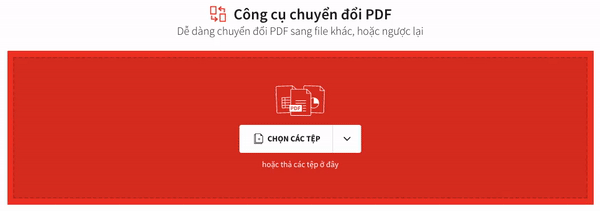
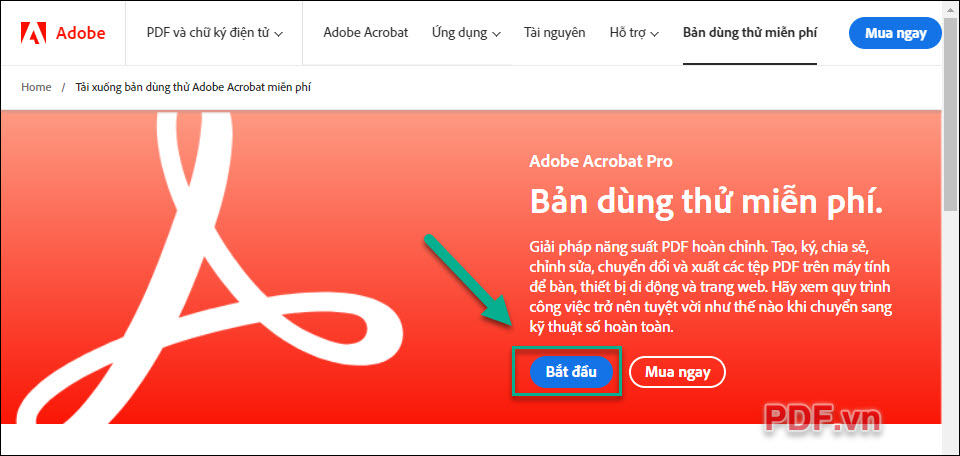
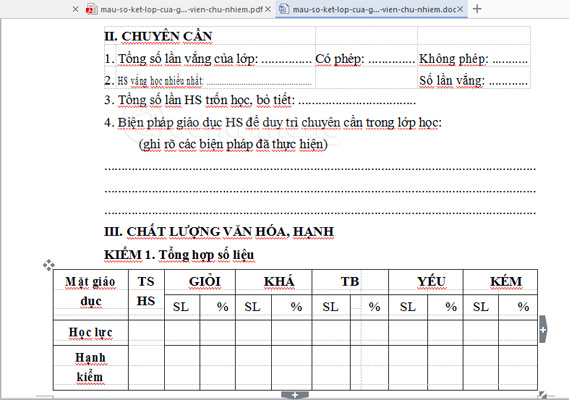
Nhận xét
Đăng nhận xét